Üzerine Yazılmış Dosyaları Mac'te Kurtarmanın Kolay Yolları
"Merhaba! Üzerine yazılan bir dosyanın Mac'te nasıl kurtarılacağını bilmek isterdim? Aslında, dün 5 saat boyunca bir Excel dosyasında çalıştım ve bugün yanlışlıkla üzerine yazdım. Herhangi birisinin üzerine yazılmış Excel Dosyasını kurtarma hakkında fikri olan var mı? Şimdiden teşekkürler!"
Eğer böyle bir sorunla karşı karşıya kalırsan ve istekliysenMac'te üzerine yazılmış dosyanın nasıl kurtarılacağını bilmek için doğru yere geldiniz. Üzerine yazılan dosyaların yanı sıra Mac'inizdeki veri kaybı, Uygulama çökmesi, sabit sürücünün biçimlendirilmesi vb. Nedeniyle de olabilir. Bu nedenle, her durumda, kayıp verilerin kurtarılması birçok şekilde yapılabilir. Burada, en iyisini harmanladık.
- Yöntem 1: Üzerine Yazılan Dosyaları Mac Time Machine'den Kurtar
- Yöntem 2: Üzerine kaydedilmiş dosyaları Mac veri kurtarma ile kurtarma
- Üzerine Yazılmış Dosyaları Mac'te Kurtarmanın İpuçları
Yöntem 1: Üzerine Yazılan Dosyaları Mac Time Machine'den Kurtar
Nasıl kurtarılacağını merak ediyorsanızüzerine yazılan dosyaların üzerine yazdıktan sonra Mac bilgisayarınızda "Time Machine" özelliği hızlı bir şekilde kurtarılır. Üzerine yazılan dosyaların kurtarılabilmesi için Mac'inizin açık olduğundan emin olun.
1. Time Machine'i başlatın
Mac'inizdeki üst çubuktan "Time Machine Menüsü" ne göz atın. "Enter Time Machine" e basın. Alternatif olarak, "Dock" üzerindeki "Time Machine" seçeneğine dokunmak da harekete geçirir.

2. Üzerine yazdığınız kayıp Excel dosyasını (herhangi bir dosya veya klasör) arama
Kurtarmak istediğiniz dosyayı / klasörü bulun. Üzerine yazılan dosyalar da buradan kurtarılabilir. Dosyayı / klasörü seçin ve Mac'inize geri getirmek için "Geri Yükle" düğmesine dokunun.

Not: Bu yöntem yalnızca üzerine yazılan dosyaların kurtarılması için "Time Machine" aracılığıyla yedeklemeleri etkinleştirdiğinizde etkilidir.
Eh, bu özellikten habersiz ve takip etmek zor bulursanız. Neden üzerine yazılmış dosyaların kolayca kurtarılacağını öğrenmek için üçüncü taraf bir uygulamaya geçmeyin.
Yöntem 2: Üzerine kaydedilmiş dosyaları Mac veri kurtarma ile kurtarma
"Zaman Makinesi" ne etkili bir alternatif olarakMac Mac Data Recovery - UltData için tercih edebilirsiniz. Bu, yalnızca sizin için yazılan Excel dosyalarını değil, aynı zamanda bir anda silinen, biçimlendirilmiş veya kaybolan Mac verilerini de kurtarabilen sezgisel bir yazılımdır. Yaklaşık 550'den fazla veri türü, Tenorshare'deki bu harika aracı kullanarak Mac bilgisayarınızdan kurtarılabilir. Yanlışlıkla veri kaybettiyseniz veya sürücü virüs saldırısı nedeniyle bozulmuşsa, UltData - Mac Data Recovery tüm sorunları mükemmel bir şekilde çözebilir ve üzerine yazılan Excel dosyasını, Word belgelerini vb.
Üzerine yazılan dosyaların kurtarılması işlemine başlamadan önce, neden UltData - Mac Data Recovery ürününün harika özelliklerine göz atmıyorsunuz?
- Mac'inizde kaybolan, biçimlendirilmiş veya silinen verileri, kurtarma hızınız yüksek şekilde kurtarabilirsiniz.
- Fotoğraflar, ses dosyaları, e-postalar vb. Bu araçla Mac'inizden kurtarılabilir.
- APFS, HFS +, FAT32 ve diğer dosya sistemlerini tam olarak destekleyin.
- Yüksek başarılı kurtarma oranı ve hızlı tarama hızı.
- MacOS 10.14 Mojave, 10.13 Yüksek Sierra, 10.12 Sierra ve önceki verimleri destekleyin.
UltData - Mac Data Recovery programını kullanarak Mac'inizin üzerine yazılmış Word belgesini veya Excel dosyasını kurtarmak için ayrıntılı kılavuz.
Adım 1: Verileri kurtarmak için dosya konumunu seçin
UltData - Mac Veri Kurtarma'yı Mac'inize yükleyinbilgisayar ve sonra çalıştırın. Veri kurtarma işlemini başlatmak için dosya konumunu "Mac Sabit Sürücü" olarak seçin. Kayıp, biçimlendirilmiş veya silinmiş dosyayı bulmak için "Tara" düğmesine dokunun.
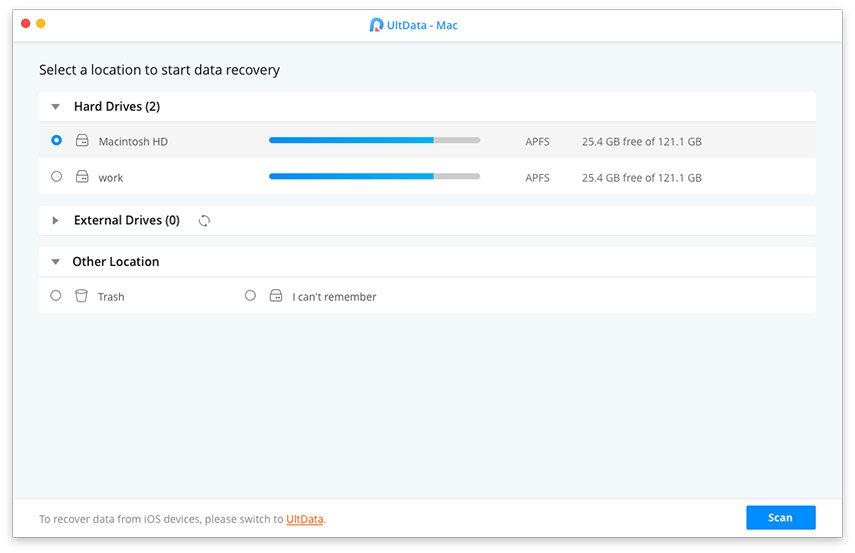
Not: Bu yöntem yalnızca üzerine yazılan dosyaların kurtarılması için "Time Machine" aracılığıyla yedeklemeleri etkinleştirdiğinizde etkilidir.
Adım 2: Tara ve önizle
Bir süre izin verin, böylece UltData - Mac Data Recovery üzerine yazılan dosyayı tarayabilir. Yerini belirledikten sonra, sonuç alanından önizleme yapmak için üzerine dokunun.

Adım 3: Üzerine yazılmış dosyaları sabit diskten kurtarın
"Kurtar" ı tıklayın ve hedef klasöreKurtarılan dosyayı (üzerine yanlışlıkla üzerine yazdığınız) kaydedin. Onu kaybettiğinizden farklı bir klasöre kaydetmeniz gerekir. Eski klasöre kaydetmek, sonsuza dek kaybetmenize neden olabilir.

Üzerine Yazılmış Dosyaları Mac'te Kurtarmanın İpuçları
Üzerine yazma işleminin nasıl yapıldığını anladıktan sonraWord belgesinde veya Mac'taki diğer kaybolan dosyaları UltData kullanarak - Mac Veri Kurtarma, hayatınızı sıralar. Ancak, bir yazılımın ne kadar etkili olduğu kanıtlanamazsa, ihtiyati tedbir almak asla yanlış olmaz. Yani, burada sizin için bazı hızlı ipuçları.
- Üçüncü taraf araçlarını kullanarak sabit diskleri veya dosyaları bölümlemeyin veya silmeyin.
- Dosyaları kaybolan veya bozulduğu yerden kaynağına kaydetmeyin.
- Düzenli yedekleme ve "Time Machine" yardımcı programının senkronize çalıştığından emin olun.
- Taramayı hızlandırmak için sonuçları hızlı bir şekilde bulmak için filtreleri dosya türüne / konumuna yerleştirin. Performansı arttırır ve işleri sizin için kolaylaştırır.
Son Karar
Bu makaleden yapabileceğinizi bilmek için geldiküzerine yazılmış verileri kolayca UltData - Mac Data Recovery kullanarak kurtarın. Bu makalede, üzerine yazılmış Word belgesinin veya Excel dosyalarının kurtarılmasında ve birkaç diğer adı verilen 550 başka veri türünün kurtarılmasında en etkili yöntem gösterildi. Yalnızca üzerine yazılmakla kalmaz, aynı zamanda biçimlendirilmiş, kaybolan veya silinen Mac sabit disk verileri çok fazla uğraş vermeden elde edilebilir. Bu yazılım, Mac verilerini rakiplerine kıyasla kurtarmanın güvenli bir yolunu sağlar.









